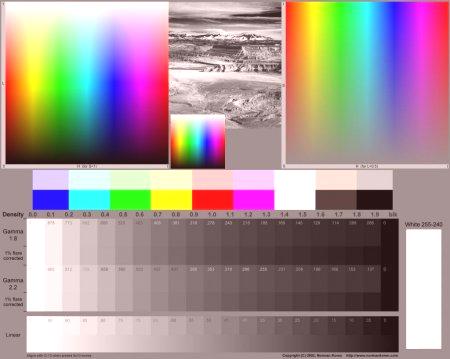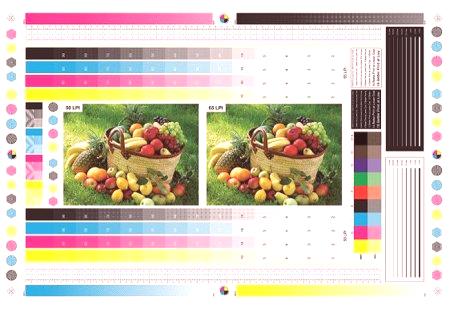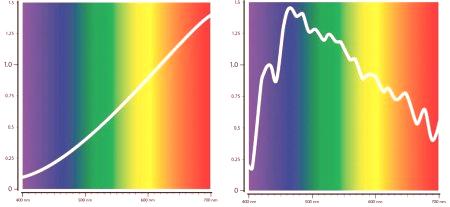Ak chcete získať presnú farbu pre tlač, tlačiareň musí byť profilovaná. Profily tlačiarne, niekedy nazývané ICC profily, sa vyžadujú pre každú kombináciu použitého tlačiarne, papiera a atramentu. Profilovanie tlačiarne pre sublimáciu je zložitý proces a bez príslušných vedomostí a zručností môžete dosiahnuť požadované výsledky. Pretože väčšina ľudí zvyčajne používa iba jednu tlačiareň a ten istý atrament, znamená to, že potrebujete profil pre každý typ papiera, ktorý používate. Druh papiera vzájomne odlišné parametre, ako je napríklad povrch (matný alebo lesklý), hmotnosti a ďalších vlastností, môže zlepšiť kvalitu tlače a na pôvodnú fotografiu. Zvyčajne nepotrebujete vytvoriť samostatný profil papiera rôznych veľkostí, ale s rovnakými parametrami.
Na tento účel je potrebné vytlačiť súbor, ktorý sa nazýva skúšobný vzor na médiu (papier alebo plátno), ktorý chcete profil v tlačiarni určitým spôsobom, potom použite z vyhradeného hardvéru alebo pomocou vzdialeného servisného profilovanie , profil tlačiarne je vytvorený a nainštalovaný v počítači. Potom je umiestnený v rôznych editačných programoch, ktoré chcete použiť.
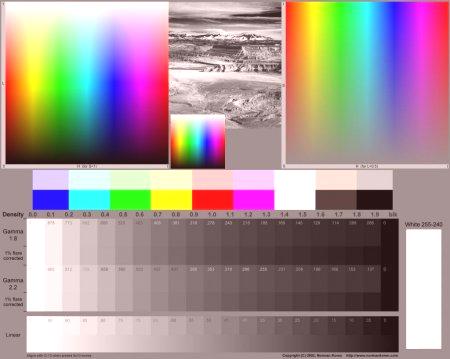
Štandardná profily, ktoré prichádzajú s novými tlačiarňami sú zvyčajne oveľa nižšiu kvalitu a výsledky týchto profilov, ktoré sú vytvorené v profilovanie tlačiarne doma. O týchto témachTypy nastavení sa budeme zaoberať nižšie v našom článku. Existuje niekoľko typov profilovania, ktoré je potrebné zvážiť, aby ste pochopili podstatu konfigurácie tlačiarne.
Používanie odstránenej služby. Konfigurácia tlačiarne pomocou špeciálnych programov. Profilovanie tlačiarne pomocou skenera. S diaľkovým služby
pre každú oblasť našej krajiny za použitia profilovanie ich vzhľad, skôr je to spôsobené tým, že použitý robiť oboje. Napríklad v Čeľabinsku profilovanie tlačiarne dominuje analógie s zámoria pomocou diaľkového služby.
Pomocou diaľkového profilovanie služba môže byť takto, vytlačiť skúšobnú graf a potom ho poslať do spoločnosti a vytvorenie profilu. K dispozícii sú aj dodávatelia papiera, ktorí môžu poskytnúť bezplatné profily, ak si od nich zakúpite papier. Tieto profily sú úplne odlišné od štandardných stiahnuteľných profilov, ktoré nie sú také dobré. Používanie Remote profilovanie spočíva v zaslaní testovacej grafy prostredníctvom e-mailu alebo na CD-test grafu je zvyčajne súbor TIFF, ktorý potom môžete vytlačiť na kombináciu tlačiarne, ktorý chcete profil, pričom je tlačiareň nakonfigurovaná určitým spôsobom.

Potom odošlite tento zápis, a zobrazenie grafu v jeho profilovania softwaru pomocou spektrofotometra a vytvoriť štruktúru súborov (niekedy nazývaný ICC profil), ktorý je následne odoslaný späť k vám, a vynainštalujte tento súbor do počítača. Potom sa tento súbor otvára pomocou softvéru na úpravu a používa sa, keď chcete tlačiť fotografie. Tiež v Čeljabinsku možno profilovanie tlačiarne objednať inými spôsobmi, napríklad inštaláciou špeciálneho softvéru. Náklady na tieto služby, spravidla v tomto regióne sa pohybuje od 1000 rubľov a vyššie.
so špeciálnymi programami
Na trhu je zariadenie, ktoré umožňuje kalibráciu tlačiarne aj v prípade, že používate rôzne typy papiera.
Spravidla sa toto profilovacie zariadenie predáva v kombinácii s iným zariadením a jeho náklady môžu dosiahnuť niekoľko stoviek dolárov. Ak však máte takéto vybavenie, nemusíte hľadať firmu ani spoločnosť na nastavenie tlačiarne, môžete to urobiť doma. V takomto prípade bude profilovanie tlačiarne s takýmito programami profesionálne upravovať. Ak však nemáte takéto drahé aplikácie, aby vaše fotky a videá vyzerali krásne a profesionálne pri tlači, musíte kontaktovať špecialistu a platiť za takéto služby. Napríklad, profilovanie tlačiarne v Barnaul bude stáť od 1500 rubľov, s vašou tlačiarňou budú nastavené profesionálne profily pre tlač fotografií.
Podrobnejší proces profilovania
Prvým krokom je vytlačiť skúšobnú tabuľku. naAk chcete vytlačiť skúšobnú tabuľku, musíte sa uistiť, či sú možnosti správy farieb zakázané v softvéri a vo vlastnostiach tlačiarní. V okne Nastavenia tlačiarne /ovládača /Vlastnosti vyberte najbližšiu zhodu pre použitý papier. V nastaveniach správy farieb skontrolujte, či je nastavené na možnosť "Bez úpravy farieb". Môžete ho nájsť na rôznych miestach na rôznych tlačiarňach. Ak toto nastavenie nemôžete vidieť, otvorte sekciu "Rozšírené" a môže byť tiež pod záhlavím ICM. Tieto nastavenia by sa potom mali uložiť ako sada nastavení, pretože budete musieť túto možnosť používať pri všetkých budúcich tlače pri používaní profilu.
Obraz, ktorý sa má vytlačiť. Obraz farebných štvorcov, ktorý bude spektrofotometer čítať, aby vytvoril nový profil. Skutočné umiestnenie a počet farieb sa bude líšiť v závislosti od systému.
Vytvorenie profilu
Ak máte vlastný spektrofotometer, potom vás tento postup sprevádza softvér, ktorý ho sprevádza. Ak používate službu vzdialeného profilovania, po vytlačení grafu musíte počkať 30 minút na jej vysušenie, potom ju zabaliť do obálky a poslať ju spoločnosti, ak použijete e-mail na kontaktovanie spoločnosti. Výsledky môžete tiež odoslať e-mailom.
Zapnutie profilu na počítači
Keď máte profil, bude toBuďte v súbore s príponami .ICC alebo .ICM. Tento súbor musí byť nainštalovaný v počítači v konkrétnom adresári /priečinku. Aby ste to dosiahli, musíte nájsť správny adresár /priečinky, ktoré sú zvyčajne v:
Používatelia počítačov Win - /System32 /Spool /Drivers /Color; Používatelia MAC - /Library /Colorsync /Profiles.Zapíšte si názov súboru, ktorý bude potrebný pre ďalší krok.
Nastavenie účtu v softvéru
nakonfigurovaných profilov tlačiarní pre každú kombináciu papiera /atramentu v tlačiarni a je potrebné nainštalovať každý softvérový balík má byť použitý pre tlač všetkým užívateľom v počítačovom systéme Windows , V programe, ktorý používate pre tlač vašich fotografií, budete musieť nájsť možnosti správy farieb, ktoré môžu byť zakázané v určitých baleniach, ako napríklad programu Capture NX2 alebo menu "Print" v iných programoch, ako je Photoshop. V nastavení profilu tlačiarne je potrebné vybrať názov profilu, ktorý ste práve nainštalovali. Ak chcete vykonať túto časť úlohy, možno budete musieť stiahnuť obrázok a získať prístup k nastaveniam tlače. Profily tlačiarne sú nakonfigurované v softvéri. Ak chcete nainštalovať ich nastavenia tlačiarne, musíte sa uistite sa, že políčko "Správa nedostatku Colours" pod "Vlastnosti". Pri nastavovaní tlačiarne pre tlač skúšobné kartu, môžete uložiť nastavenia do súboru tlačiarne(vlastné nastavenia). Vykonanie tejto metódy bude znamenať, že všetky výtlačky prichádzajú v súlade s profilom tlačiarne, ktorý je nainštalovaný v softvérových balíkoch.
Použitie profilu tlačiarne
Teraz máte nainštalovaný systém na používanie nového profilu tlačiarne a fotografie môžete vytlačiť na tlačiarni. Upravená snímka je načítaná a pripravená na tlač. Vyberte Súbor & gt; "Print". Na karte Správa farieb použite Správa farieb. Najprv sa zobrazí predvolený profil tlačiarne, ale pomocou rozbaľovacieho zoznamu ho môžete zmeniť na požadovaný profil pre konkrétny typ obrázka /média, ktoré budete používať. Ďalej: tlač - prepnutie na nastavenia tlačiarne. Uistite sa, že sú nakonfigurované pre vlastné nastavenia, alebo ak ich nemáte, uistite sa, že sú nainštalované na karte No Colour Management. Ak máte viac ako jednu tlačiareň alebo typ papiera pripojený a žijete napríklad v meste Krasnodar, profilovanie tlačiarne pre vás nebude problémom, pretože vo vašom meste existuje veľa spoločností, ktoré túto službu ponúkajú. Ak však stále chcete urobiť sami, prečítajte si nižšie uvedené pokyny. Ak používate viac ako jeden typ papiera alebo viacero tlačiarní na tlač fotografií a teda viac ako jeden profil tlačiarne, musíte zmeniť profil tlačiarne podľa typu média alebo zariadenia, na ktorom stetlačiť a preto nastavte požadovaný profil. Takže pamätajte: pri použití softvéru pre správu farebnej tlače, idete do skutočného dialógu tlačiarne v priebehu tlače. V tomto prípade je potrebné, aby sa ubezpečil, že je nastavená na "Nie" správa farieb ", inak farby budú zlé
Profil tlačiarne do skenera
Skutočnosť, že je zriedka zmienil podniky, ktoré tvoria profilovanie tlačiareň s skenerom - a. význam kvalitného skenovania dve farebné ciele. kvalita skenovania bude mať vplyv na kvalitu vášho profilu tlačiarne
.

Pretože používame ako surový skenera spektrofotometra pre kalibráciu tlačiarne, skenovanie dve farebné ciele musia mať dve dôležité vlastnosti:
koordinácia;.Konzistencia nastavenie parametrov spojených so skenerom a farby, takže zariadenie produkuje najviac konzistentné skenovania. Kvalita skenovania závisí od parametrov softvéru, ktoré sa používajú v skeneri. Môžete tiež použiť digitálny fotoaparát namiesto skenera na kalibráciu tlačiarne. Ale lepšie: profilovanie tlačiarne so skenerom alebo digitálnym fotoaparátom, každý vyberiete pre seba. Ako sa hovorí, chuť a farba partnerov nie sú. Skenery sú omnoho lepšie na streľbu ako digitálne fotoaparáty, pretože ponúkajú viac kontrolované (statické) prostredie. Okrem toho kvôli veľmi veľkému počtu farebných záplat na cieľovej tlačiarnivyrovnanie je rozhodujúce. To môže byť ťažké, ak nie je možné zachytiť obrázok, ktorý je zarovnaný dostatočne dobre na to, aby vyhovoval účelu tlačiarne. Z tohto dôvodu sa neodporúča zaznamenávať celú tlačiareň digitálnym fotoaparátom.
Metameryzm na profilovanie skener
Metameryzm definovaná ako zmena farby pri pohľade na rovnaký predmet v rôznych typov svetelných zdrojov.
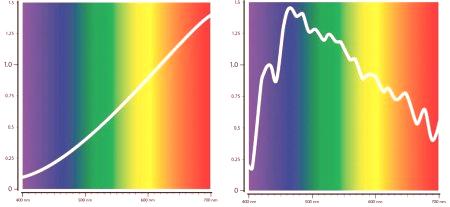
Napríklad ste pravdepodobne vyskúšali oblečenie alebo tkaninu, pri pohľade na vzorky u predajcu. V obchode sa milovali a dobre uzavreté, ale keď prídete domov a snaží sa na ňu, napadlo ho, v ideálnom prípade by ste prišli oblečení v obchode nie je odtieň, ktorý je vyžadovaný. Ide o to, že ste boli obeťou metamerizmu. Niektoré typy osvetlenia sú vhodné na vyhodnotenie farieb, zatiaľ čo iné svetelné zdroje sú prirodzene neadekvátne. Napríklad slnečné svetlo je veľmi dobrým zdrojom svetla na posúdenie farieb. Žiarivky a žiarovkové zdroje svetla sú uvedené príklady, ktoré často spôsobujú metameryzm z dôvodu zlého svetla svetelného spektra. Všetky fotografické materiály sú do istej miery predmetom metamerizmu. Najhoršie zo všetkých sú žiarivky osvetlené za studena, ktoré sa vo väčšine skenerov používajú ako zdroje svetla. Môžu odhaliť metameryzm v tlači, ako svetelný zdroj skenera nie je plný rozsah a neposkytujú Hladký povrch spektrum svetla. Fotografické materiály používané na vytvorenie štandardných cieľov IT8 sa často posúvajú na stranufialová, ak je osvetlená skenerom. Cieľový objekt z vašej tlačiarne je však nepravdepodobné, že by zobrazoval rovnaké zmeny farieb ako cieľ IT8, pretože netlačí s rovnakými farbami ako IT8. Inými slovami, pri profilovaní tlačiarne pomocou skenera môže mať cieľový cieľ a cieľ vašej tlačiarne rôzne farebné posuny pod zdrojom svetla vášho skenera. Bohužiaľ, neexistuje spôsob, ako merať vplyv metamerizmu na automatickú kompenzáciu. Môžete zistiť skenovanie rôznych nosičov, ale charakteristiky týchto nosičov vzhľadom na metamerizmus nebudú známe.
Korekcia metamerizmu
Na niektorých modeloch tlačiarní je našťastie na stupnici viacerých posuvníkov, ktoré môžu zmeniť účinok metamerizmu vytvorených profilov tlačiarne. Ak to chcete urobiť, musíte obrázok vytlačiť a porovnať so zdrojom. Ak je vytlačený obrázok rovnakej farby alebo farby ako originál, profily profilov budú vyzerať neutrálne a posuvník by mal byť vľavo (v predvolenom nastavení). Ak váš vytlačený objekt má výrazný fialový odtieň vo vašich profiloch, presuňte posúvač doprava, aby ste zrušili zmenu farby. Spravidla posúvanie posúvača medzi tretím a piatym štítkom stačí na odstránenie viditeľných farebných odtieňov spôsobených metamerizmom v profiloch. V extrémnych prípadoch, keď je veľký rozdiel v farebnom posune medzi IT8 a účelom tlače, možno zistíte, že posuvník neposkytuje dostatočnú korekciu. vV týchto prípadoch je možné použiť dodatočnú kompenzáciu úprav červenej, zelenej a modrej korekcie. Všimnite si, že preto, že skenery nemôžu zachytiť spektrálnej nastavenie informácií, ktoré vykonávajú na metameryzma bude závisieť od faktorov, ako sú:
skutočný zdroj svetla do skenera svetelné zdroje, ktoré máte v pláne používať pre reflexné odtlačky, rozdiely v metamerizme medzi referenčným cieľom a vytlačeným účelom.Vzhľadom na to nemáme žiadne nástroje na meranie, ako bude vyzerať vytlačené obrázky v inom svetle kompenzácia metameryzma používať skener založený profiler - je viac umenie ako veda, zatiaľ čo väčšina užívateľov je pravdepodobné, že sa uspokojiť s ich profily aj bez zohľadnenia účinkov posunu kvetín pod rôznymi svetelnými zdrojmi, alebo sa snaží kompenzovať metameryzm farebné ciele.
Závery
Keď sa profilovanie vykonáva tlačiareň Epson L800 môže dochádzať k problémom, ako je zheltovatost obrazu. V tomto prípade je nutné sa uistiť, že ovládač zariadenia zahrnuté korekcie farieb, ktoré by malo byť vypnuté, keď profilovanie tlačiarne.
V súčasnosti ponúka mnoho firiem profilovacie služby pre tlačiareň v Jekaterinburgu a ďalších ruských mestách. V tomto prípade spravidla uprednostňujú tie spoločnosti, ktoré sa na tomto trhu služieb osvedčili.